Metody pro opravu chyby 0x0000011b Při instalaci tiskárny
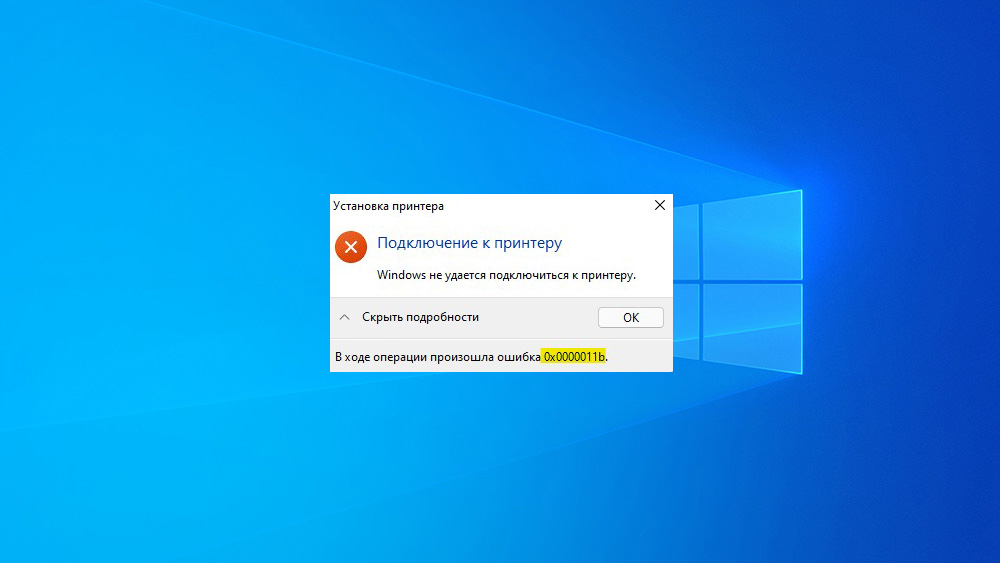
- 3938
- 1207
- Theofil Matějíček Phd.
Chyby při instalaci tiskárny mohou způsobit vážné problémy, protože takové vybavení je navrženo tak, aby řešilo důležité pracovní problémy. Zároveň mohou uživatelé osobních počítačů opravdu čelit 0x0000011b. Proto je lepší pochopit před příčinami jeho výskytu a metod korekce.
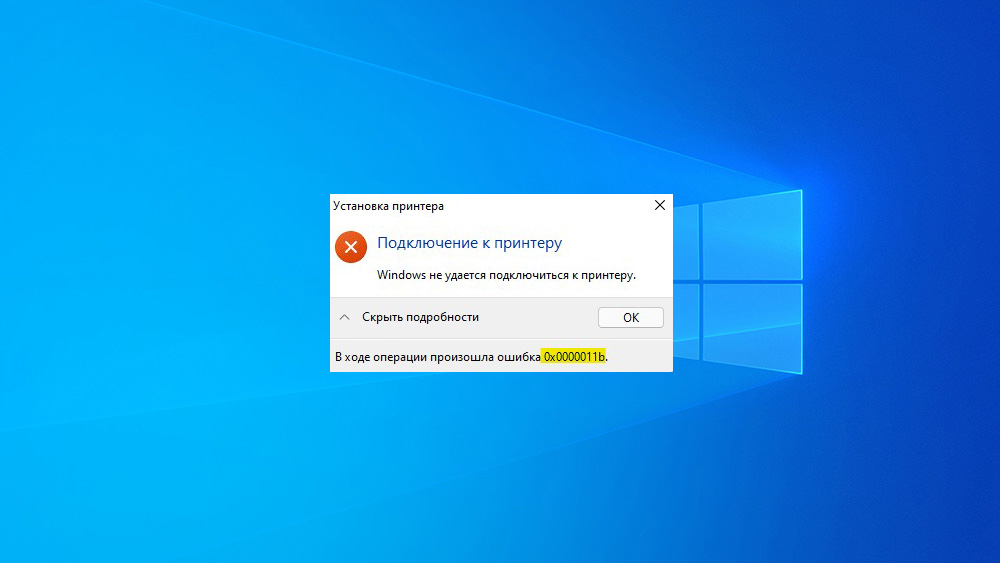
Proč je chyba 0x0000011b a co to naznačuje
Chyba 0x0000011b Při instalaci tiskárny se může objevit u každého uživatele. Jeho výskyt je obtížné předvídat, ale může být provedena některá preventivní opatření.
Tato chyba ukazuje, že operační systém Windows nelze připojit k tiskárně. Výsledkem je, že využití schopností tohoto periferního zařízení nebude fungovat.
Nejčastěji je problémem nedávno vydaný balíček KB500565 Aktualizace pro Windows. Tato sbírka inovací vám neumožňuje připojit se k tiskárně bez práv správce, takže obyčejní uživatelé počítače jednoduše nebudou mít přístup k zařízení.
Prezentovaná aktualizace byla vyzvána, aby napravila zranitelnost Printnightmare při uvedení dokumentu do tisku. Dříve obhajoba nefungovala, dokud správce počítače nevytvořil nový parametr v registru systému. Nyní je parametr vytvořen automaticky, což pravidelně vede k vzhledu chyby 0x0000011b.
Jak opravit chybu připojení tiskárny 0x0000011b na Windows
Pokud při připojení tiskárny k počítači dojde k chybě 0x0000011b, musíte kontaktovat jednu z níže uvedených metod. V některých případech je vhodné zcela implementovat každou metodu v systému Windows 10, dokud nebude možné chybu napravit.
Instalace aktualizace KB5005611
Chyba 0x0000011b Instalace ovladače tiskárny může být dobře stanovena instalací aktualizace KB5005611 pro operační systém. Microsoft uvedl, že aktualizace KB5005565 způsobila chybu 0x0000011b, když první připojení k síťové tiskárně a instalaci požadovaných ovladačů. Problém však byl vyřešen v aktualizaci KB5005611.
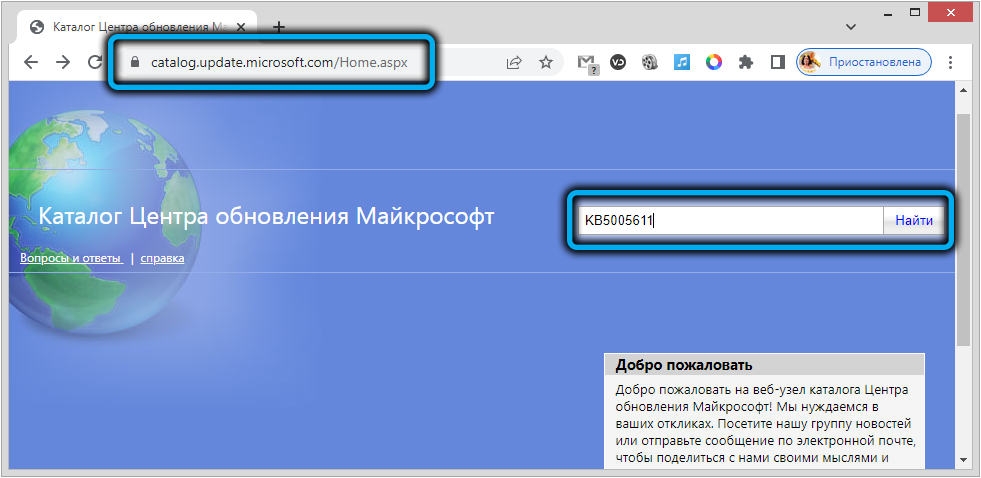
Uživatel musí jen jít na oficiální web společnosti, najít potřebný balíček a stáhnout jej do svého počítače. Po instalaci všech potřebných součástí by měla chyba zmizet.
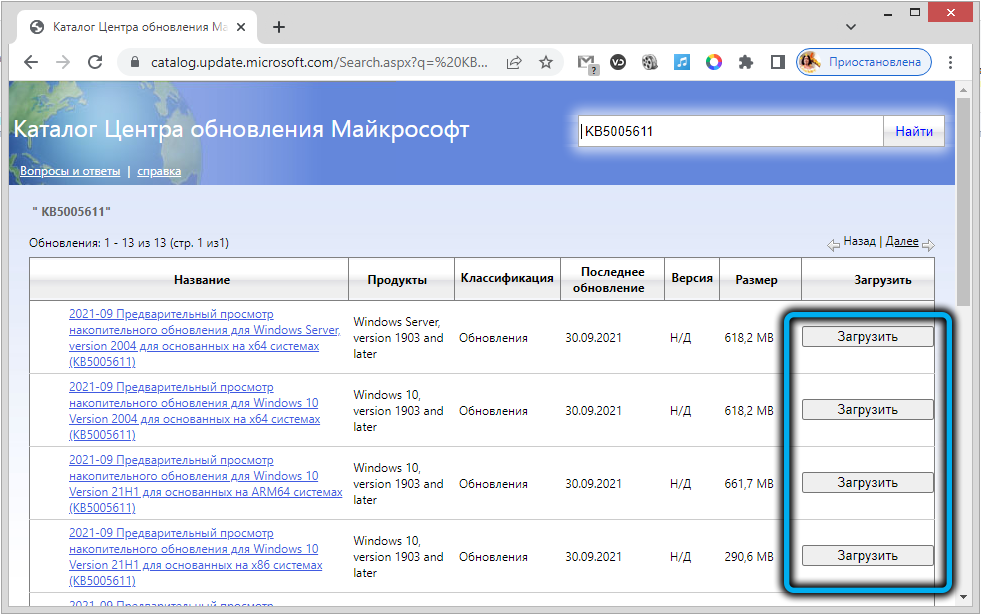
Provádění změn v systému systému
Problém můžete vyřešit bez odstranění aktualizací, abyste provedli některé změny v systému systému v systému Windows. Je však důležité pochopit, že po zásahu již nebude počítač chráněn před zranitelností nahrazení dispečera tiskové fronty.
Postup:
- Stiskněte tlačítka Win+R na klávesnici.
- V okně, které se objeví, zadejte regedit a potvrďte požadavek na tlačítko Enter.
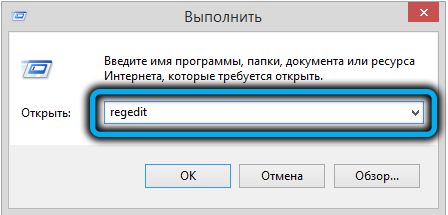
- V editoru registru otevřeno HKEY_LOCAL_MACHINE \ System \ CurrentControlset \ Control \ Print.
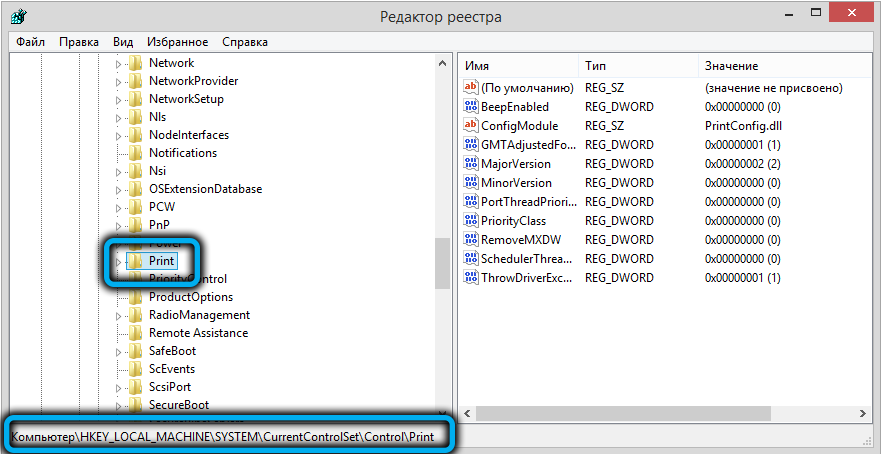
- Klikněte pravým tlačítkem na prázdný bod okna a poté vyberte parametr „Vytvořit“ - „DWORD (32 bitů)“.
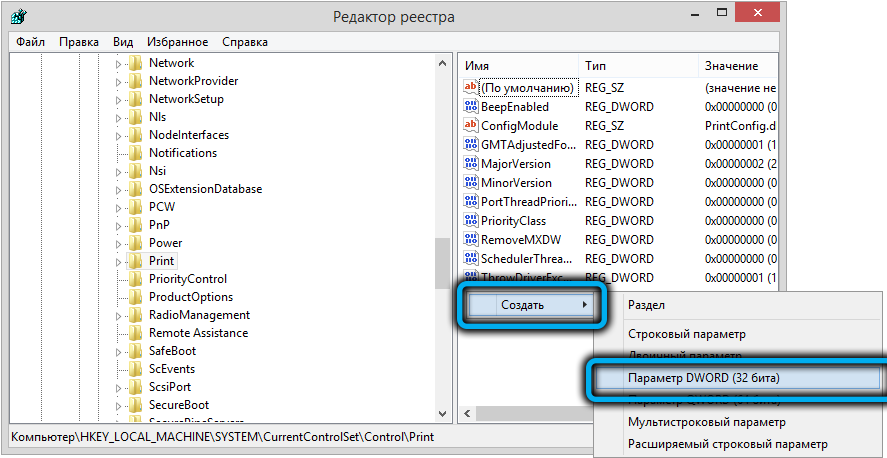
- Pojmenujte parametr "RPCAuthnlevelPrivacyEnabled".
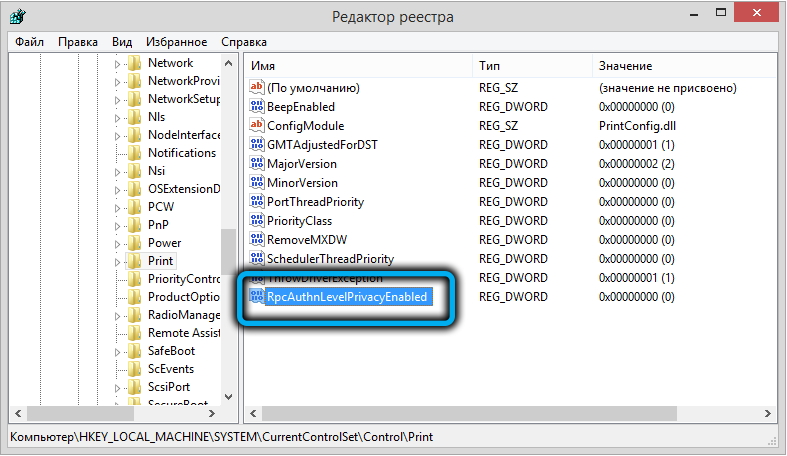
- Dvojité kliknutí levého tlačítka Otevřete vlastnosti parametru a nastavte na něj kód „0“.
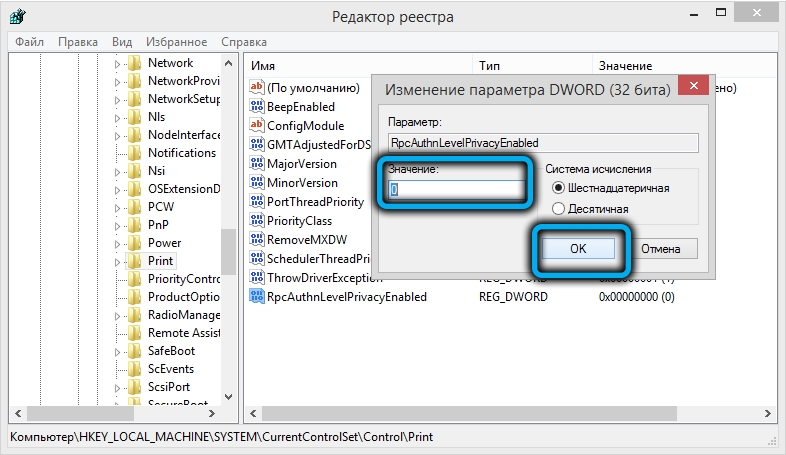
- Uložit změny a restartujte počítač.
Dále se musíte pokusit tisknout přes síť. Pokud je zdroj problémů správně stanoven, měla by být chyba zneužívána.
Instalace ovladače pro místní tiskárnu
Další efektivní a spolehlivý způsob, jak eliminovat chybu 0x0000011 se systémem PrintnightMare a MSHTML Protection je přidán do problémové tiskárny do místního portu.
Pro provedení plánu je nutné dodržovat následující algoritmus:
- Stiskněte tlačítka Win+R a aktivujte okno „Perform“.
- Zadejte ovládací příkaz do linky, který se objeví, a stiskněte vstup.
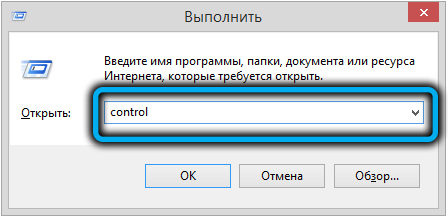
- Na ovládacím panelu najděte vyhledávací lištu a poté v něm představte „zařízení a tiskárny“.
- Klikněte levým tlačítkem myši podle nalezené náhody.
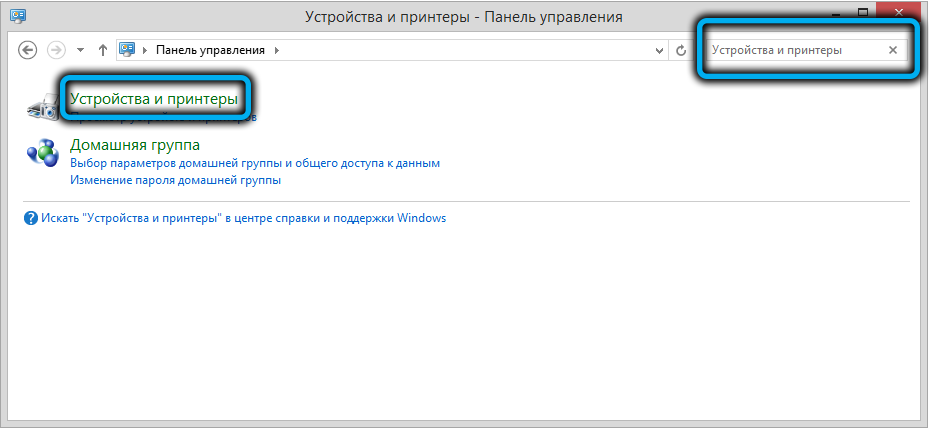
- Klikněte na bod „Přidání tiskárny“.
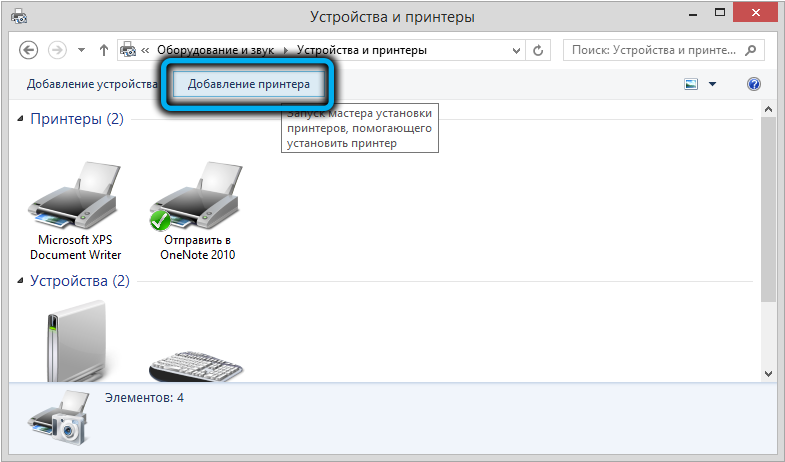
- Počkejte, až systém provede skenování, a poté v seznamu chybí „požadovaná tiskárna“.
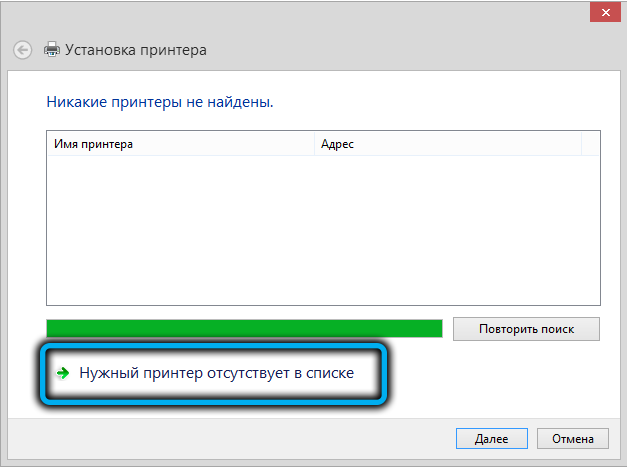
- V novém okně vyberte „Přidat místní ... tiskárnu s parametry nastavenou ručně“ a poté stiskněte tlačítko „Další“.
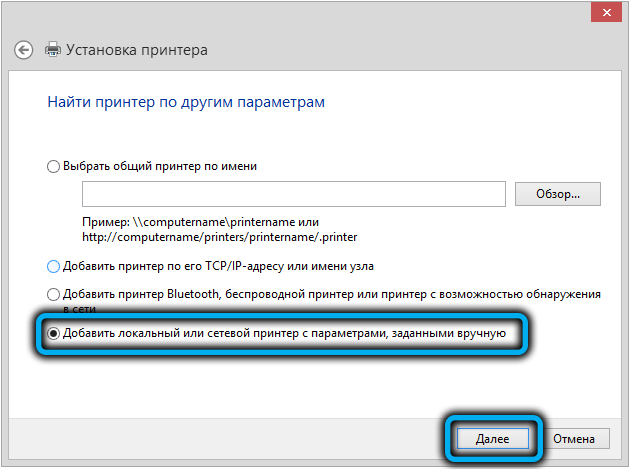
- Klikněte na řádek „Vytvořit nový port“ a vyberte „Místní port“.
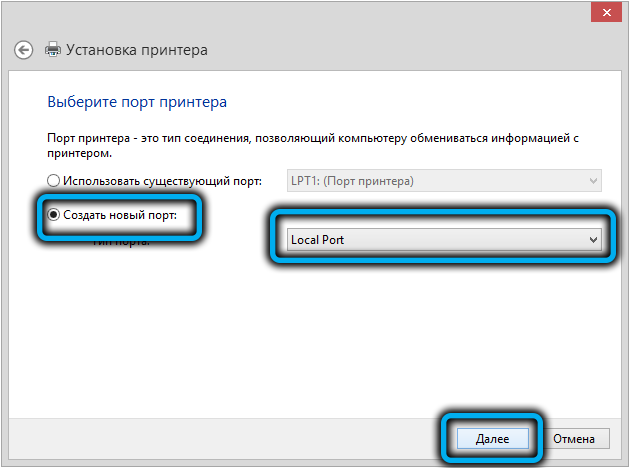
- Zadejte název síťového portu a klikněte na tlačítko OK.
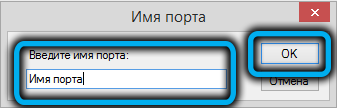
- Vyberte výrobce tiskárny, ke kterému se musíte připojit, a vyberte správný ovladač. Počkejte, až budou řidiči načteny a nainstalovány do počítače.
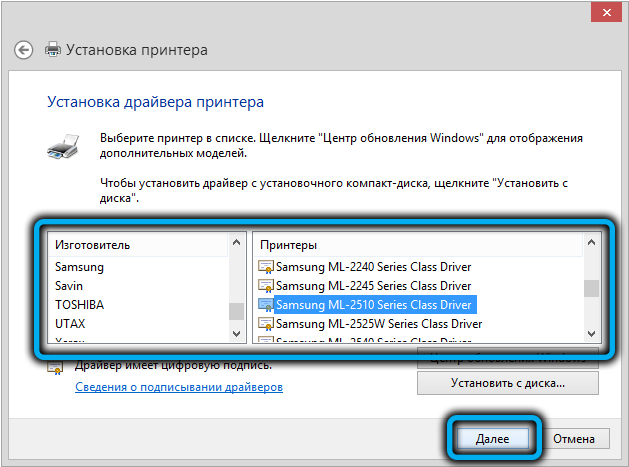
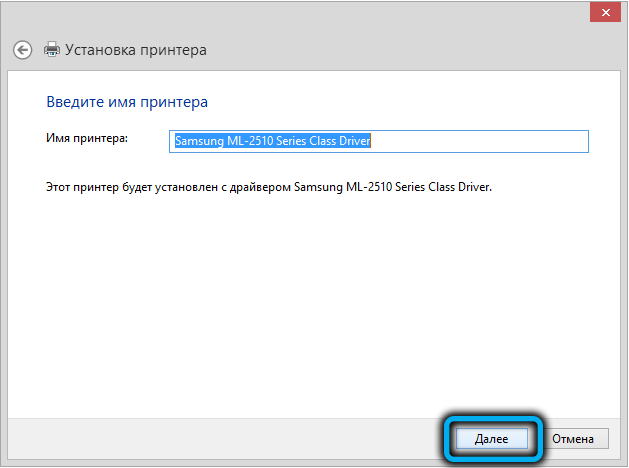
- Stiskněte tlačítko „Ready“.
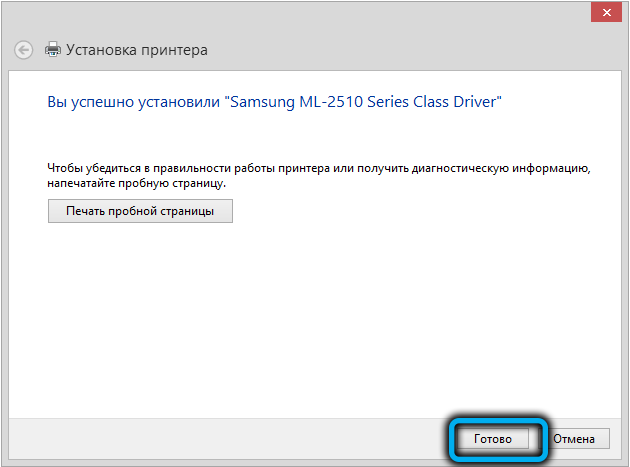
Okno Nastavení se zavře a na stránce „zařízení a tiskárna“ se objeví nová tiskárna. Musíte se pokusit něco vytisknout a ujistit se, že nedochází k chybám.
Odstraňování aktualizace problému KB5005565
Dříve nakonfigurovaná tiskárna by mohla po jedné z aktualizací „spadnout“ z operačního systému. Mnoho uživatelů, kteří byli nuceni rychle hledat cestu ven z této situace, tomu čelilo.
Nejjednodušší způsob, jak okamžitě smazat aktualizaci KB5005565, přičemž určité úpravy nastavení bezpečnosti systému. Zkušení odborníci však nedoporučují uchýlit se k takové radikální metodě a počítač ponechává otevřený všem druhům zranitelnosti.
Pokud se stále rozhodnete odstranit aktualizaci, musíte provést následující:
- Stiskněte klávesy Windows + R.
- Zadejte příkaz appWiz do zobrazeného okna.CPL a potvrďte požadavek.

- V horní části nového okna klikněte na bod „Zobrazit nainstalované aktualizace“.
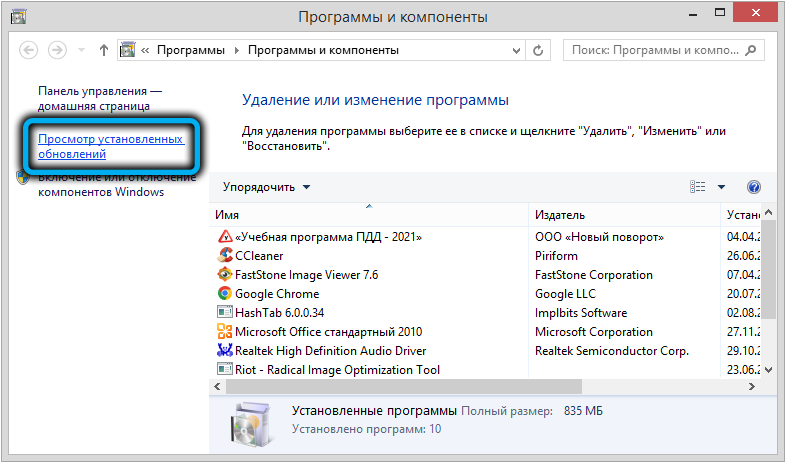
- Najděte aktualizaci KB500556 a smažte ji.
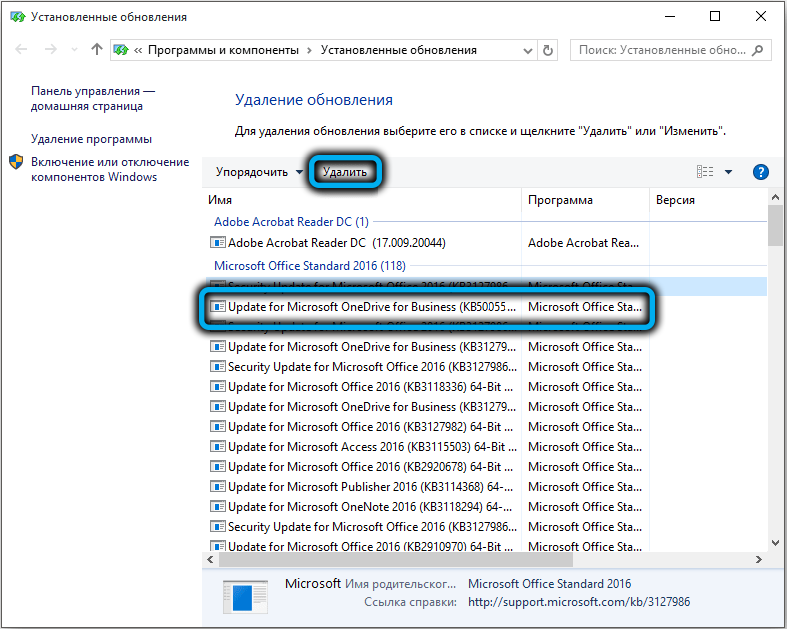

Zbývá pouze restartovat počítač a zkontrolovat, zda je problém vyřešen.
Popsané metody ve většině případů pomáhají vyrovnat se s chybou 0x0000011b při připojení k tiskárně. Současně je vhodné vyhnout se úplnému odstranění komponent systému a pokusit se problém napravit s minimálními riziky pro funkčnost a zabezpečení operačního systému.

